- De Microsoft Parche martes ocurre el segundo martes de cada mes, por lo que no se lo puede perder si pone un precio alto a los parches de software para productos de software de Microsoft.
- Aun así, no es agradable quedarse atascado en la configuración de la pantalla de actualizaciones de Windows en Windows 10. Puede esperar a que se complete el proceso de actualización. Quitar cualquier periférico USB y acceder al modo seguro también podría ayudar.
- Este artículo es parte de nuestro Sección de errores de Windows Update, así que asegúrese de consultar otros consejos para la resolución de problemas en momentos de necesidad.
- Visite nuestro dedicado Centro especial de errores de Windows 10 para guías similares.

- Descargar la herramienta de reparación de PC Restoro que viene con tecnologías patentadas (patente disponible aquí).
- Hacer clic Iniciar escaneo para encontrar problemas de Windows que podrían estar causando problemas en la PC.
- Hacer clic Repara todo para solucionar problemas que afectan la seguridad y el rendimiento de su computadora
- Restoro ha sido descargado por 0 lectores este mes.
Nota del editor: Esta es la página 2 de nuestra guía masiva. Siéntete libre de volver a Página 1 si se ha perdido alguna de las soluciones anteriores.
Más soluciones sobre cómo deshacerse de este error
5. Utilice la reparación automática o la restauración del sistema
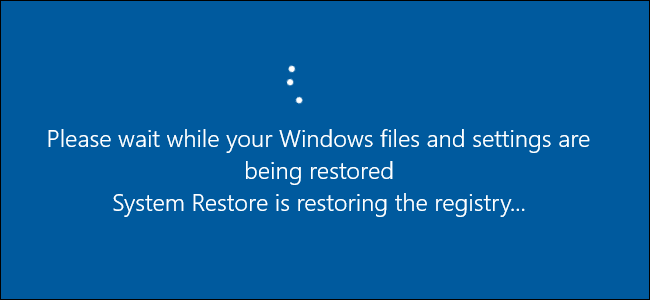
- Escoger Solucionar problemas> Opciones avanzadas.
- Seleccione Reparación automática.
- Espere a que finalice el proceso.
- Si el problema no se soluciona, tendrá que repetir todo el proceso de nuevo y elegir Restauración del sistema esta vez.
- Espere a que se complete la restauración del sistema y podrá volver a Windows 10.
Pocos usuarios informaron que han logrado solucionar este problema realizando una reparación automática o Restauración del sistema. Después de encender y apagar su PC un par de veces, debería ver el Pantalla de inicio avanzada.
Una vez que vea esa pantalla, deberá aplicar los pasos anteriores. Si Restaurar sistema no funciona, que no cunda el pánico. Mira esto guía útil y arreglar las cosas una vez más.
6. Revisa tu RAM

Si te quedas atascado en Configuración de las actualizaciones de Windows completa al 100% no apague su computadora pantalla, podría deberse a que su RAM está dañada.
Intente intercambiar su RAM para encontrar el módulo defectuoso. Esta es una causa poco probable, por lo tanto, debe probar esta solución si todas las demás soluciones anteriores no funcionan.
7. Actualiza tu BIOS
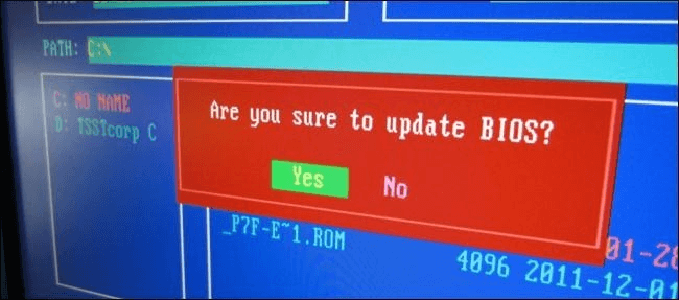
Si el problema persiste, es posible que desee intentar actualizar su BIOS. Dudamos mucho que este problema sea causado por una BIOS desactualizada, pero varios usuarios sugieren una actualización de la BIOS, por lo que es posible que desee probarla si todas las demás soluciones fallan.
Si su PC no se inicia después de una actualización de Windows, puede Mira este articulo para resolver el problema fácilmente.
La actualización del BIOS es un procedimiento avanzado que puede causar daños permanentes a su PC si no tiene cuidado, así que asegúrese de consultar el manual de instrucciones de su placa base para obtener instrucciones detalladas.
¿La actualización del BIOS da miedo? Facilite las cosas con la ayuda de esta práctica guía.
8. Eliminar la actualización problemática
- Ingresar Modo seguro siguiendo los pasos de Solución 4.
- Cuando usted entre Modo seguro, prensa Tecla de Windows + I para abrir el Aplicación de configuración.
- Navega al Actualización y seguridad sección.
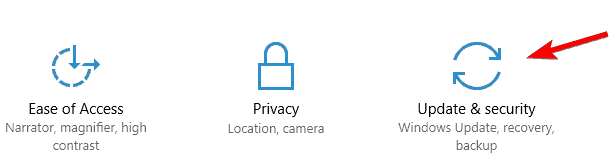
- Haga clic en Historial de actualizaciones.
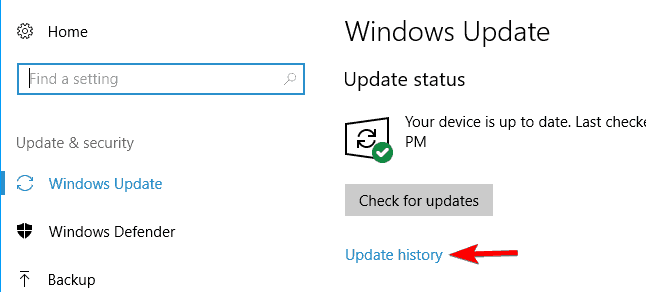
- Ahora haga clic en Desinstalar actualizaciones.
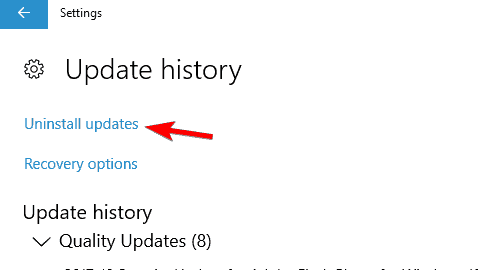
- Aparecerá una lista de actualizaciones recientes. Ahora simplemente busque y haga doble clic en la actualización que desea eliminar.
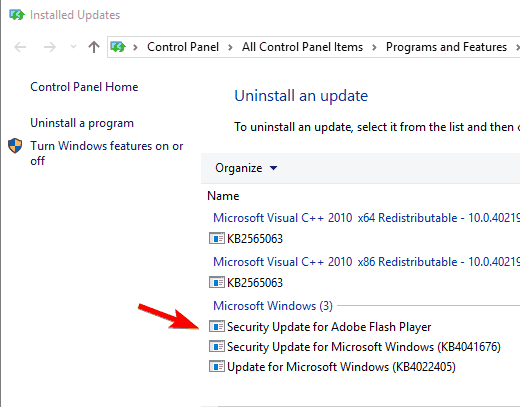
Si constantemente obtienes Configuración de las actualizaciones de Windows completa al 100% no apague su computadora mensaje, el problema puede ser una actualización problemática.
Varios usuarios informaron que solucionaron el problema simplemente encontrando y eliminando la actualización problemática. Para hacer eso, siga estos pasos.
Después de eliminar la actualización, compruebe si todo está en orden. Si es así, es posible que desee evitar que se instale la actualización. Para ver cómo hacerlo, asegúrese de consultar nuestro artículo sobre cómo deshabilitar las actualizaciones automáticas de Windows 10.
Si tiene problemas para abrir la aplicación Configuración, Mira este articulo para resolver el problema.
Estar atrapado en Configuración de las actualizaciones de Windows completa al 100% no apague su computadora La pantalla puede ser bastante frustrante, pero tenga en cuenta que es probable que su actualización no esté bloqueada y que solo tendrá que esperar un poco para que se complete la instalación.
Si eso no funciona, no dude en probar cualquier otra de nuestras soluciones. Si tiene más preguntas, déjelas en la sección de comentarios a continuación.
Preguntas frecuentes
Le recomendamos encarecidamente que tenga en cuenta que las computadoras portátiles generalmente se apagan cuando cierra la tapa. Por lo tanto, no los cierre durante la actualización.
El proceso de actualización puede tardar un poco; los usuarios a menudo informan que el proceso tarda entre 30 minutos y 2 horas en completarse.
La eliminación de periféricos USB y el acceso al modo seguro son soluciones confirmadas, como se describe en este guía sobre cómo superar la pantalla de actualizaciones de Windows atascada.


